win7谷歌浏览器打不开网页怎么办 win7谷歌浏览器无法打开网页如何解决
更新时间:2023-07-10 18:23:10作者:jzjob
如果你在使用Windows 7时遇到了谷歌浏览器打不开网页的问题,不要担心,这是一个常见的问题,有许多解决方法可以尝试。谷歌浏览器可能无法打开网页的原因可能是多种多样,包括网络连接问题、浏览器设置错误、安全软件干扰等等。在本文中,小编将带大家学习一下解决方法,帮助大家解决谷歌浏览器打不开网页的问题,以便大家顺利浏览互联网。
解决方法:
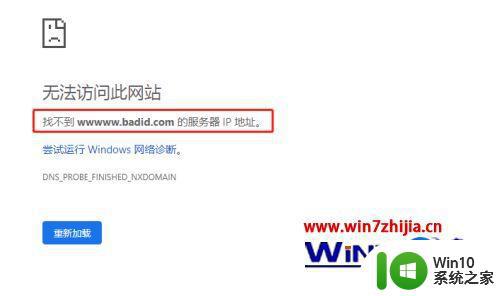
推荐: win7 32位旗舰版下载
1、右键点击右下角的网络和共享中心图标选择打开;
2、打开本地连接;
3、点击属性找到“Internet 协议版本4”双击打开,选择“使用下面的DNS服务器地址”。然后手动输入首选地址114.114.114.114备用dns为8.8.8.8,然后点击“确定”即可。
方法二
1、下载并打开电脑管家;
2、点击下方的工具;
3、选择更多后,进入到以下界面;
4、选择“上网”;
5、选择浏览器修复,点击立即修复,完成。
以上就是win7谷歌浏览器打不开网页怎么办的全部内容,如果有遇到这种情况,那么你就可以根据小编的操作来进行解决,非常的简单快速,一步到位。
win7谷歌浏览器打不开网页怎么办 win7谷歌浏览器无法打开网页如何解决相关教程
- w7 系统谷歌浏览器突然用不了了的详细解决教程 w7 系统谷歌浏览器无法打开怎么办
- win7打不开网页的解决方法 win7浏览器打不开网页怎么修复
- win7启动后谷歌浏览器无法直接启动不了怎么解决 win7启动后谷歌浏览器闪退怎么解决
- win7系统ie8浏览器打开页面图片打个x的具体处理方法 win7系统ie8浏览器打开页面图片无法显示的解决方法
- 台式电脑window7浏览器打不开网页怎么解决 台式电脑window7浏览器无法显示网页怎么办
- win7浏览器缓慢怎么办 如何解决win7打开网页卡顿的问题
- win7电脑打不开360浏览器主页的解决方法 Win7电脑360浏览器主页无法加载的解决方法
- win7浏览器出现证书错误怎么办 win7浏览器打开网页时出现证书错误怎么解决
- win7浏览器提示证书错误怎么办 win7浏览器打开网页提示证书错误怎么解决
- win7ie浏览器打不开怎么办 win7ie浏览器无法打开如何解决
- win7浏览器怎么收藏网址 Windows 7浏览器如何添加网页收藏夹
- win7网页打印预览功能怎么使用 win7浏览器如何进行网页打印预览
- window7电脑开机stop:c000021a{fata systemerror}蓝屏修复方法 Windows7电脑开机蓝屏stop c000021a错误修复方法
- win7访问共享文件夹记不住凭据如何解决 Windows 7 记住网络共享文件夹凭据设置方法
- win7重启提示Press Ctrl+Alt+Del to restart怎么办 Win7重启提示按下Ctrl Alt Del无法进入系统怎么办
- 笔记本win7无线适配器或访问点有问题解决方法 笔记本win7无线适配器无法连接网络解决方法
win7系统教程推荐
- 1 win7访问共享文件夹记不住凭据如何解决 Windows 7 记住网络共享文件夹凭据设置方法
- 2 笔记本win7无线适配器或访问点有问题解决方法 笔记本win7无线适配器无法连接网络解决方法
- 3 win7系统怎么取消开机密码?win7开机密码怎么取消 win7系统如何取消开机密码
- 4 win7 32位系统快速清理开始菜单中的程序使用记录的方法 如何清理win7 32位系统开始菜单中的程序使用记录
- 5 win7自动修复无法修复你的电脑的具体处理方法 win7自动修复无法修复的原因和解决方法
- 6 电脑显示屏不亮但是主机已开机win7如何修复 电脑显示屏黑屏但主机已开机怎么办win7
- 7 win7系统新建卷提示无法在此分配空间中创建新建卷如何修复 win7系统新建卷无法分配空间如何解决
- 8 一个意外的错误使你无法复制该文件win7的解决方案 win7文件复制失败怎么办
- 9 win7系统连接蓝牙耳机没声音怎么修复 win7系统连接蓝牙耳机无声音问题解决方法
- 10 win7系统键盘wasd和方向键调换了怎么办 win7系统键盘wasd和方向键调换后无法恢复
win7系统推荐
- 1 风林火山ghost win7 64位标准精简版v2023.12
- 2 电脑公司ghost win7 64位纯净免激活版v2023.12
- 3 电脑公司ghost win7 sp1 32位中文旗舰版下载v2023.12
- 4 电脑公司ghost windows7 sp1 64位官方专业版下载v2023.12
- 5 电脑公司win7免激活旗舰版64位v2023.12
- 6 系统之家ghost win7 32位稳定精简版v2023.12
- 7 技术员联盟ghost win7 sp1 64位纯净专业版v2023.12
- 8 绿茶ghost win7 64位快速完整版v2023.12
- 9 番茄花园ghost win7 sp1 32位旗舰装机版v2023.12
- 10 萝卜家园ghost win7 64位精简最终版v2023.12